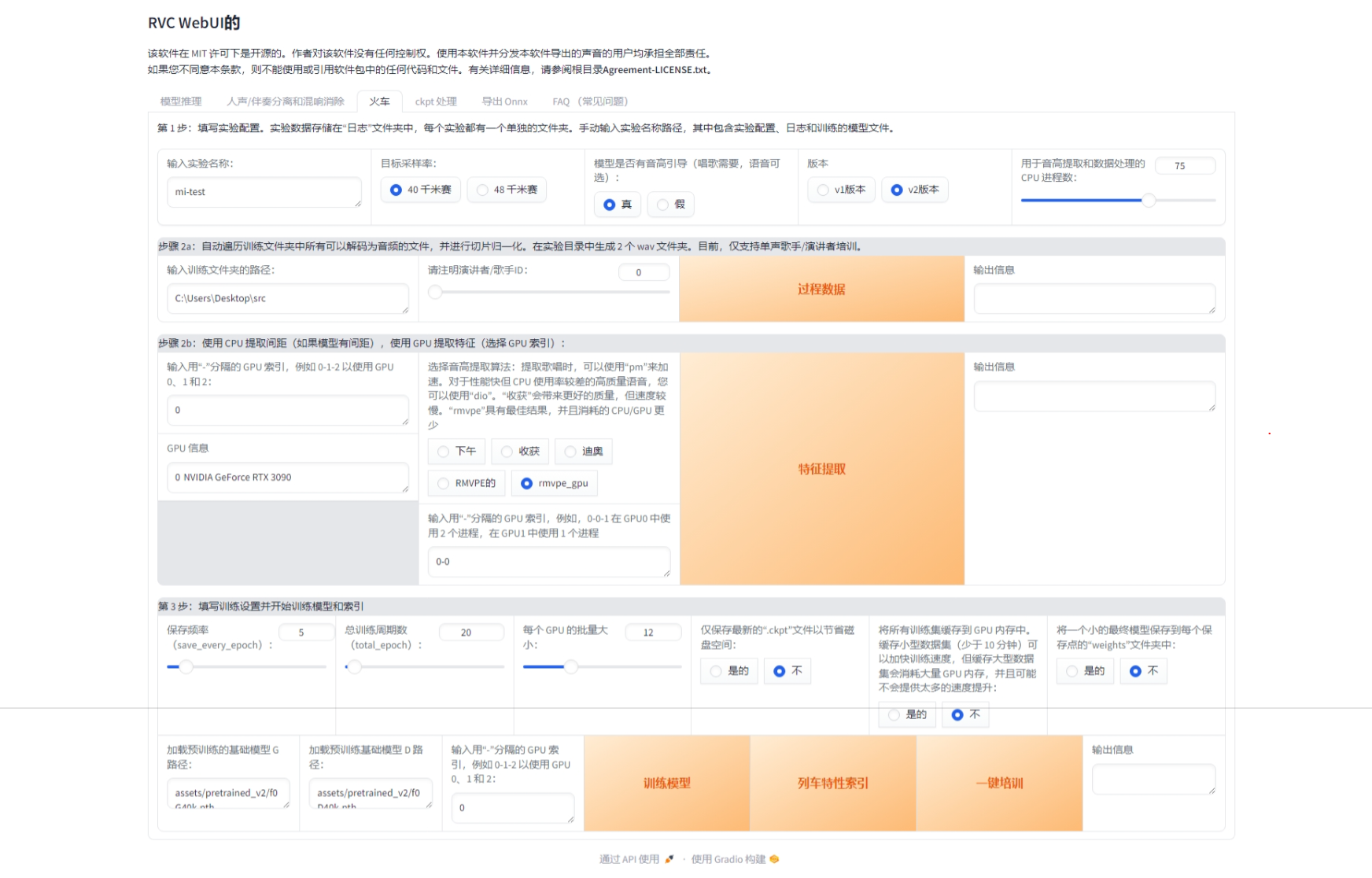本文主要是介绍Packet Tracer - Configuring a Zone-Based Policy Firewall (ZPF),希望对大家解决编程问题提供一定的参考价值,需要的开发者们随着小编来一起学习吧!
Packet Tracer - 配置基于区域的策略防火墙(ZPF)
地址表
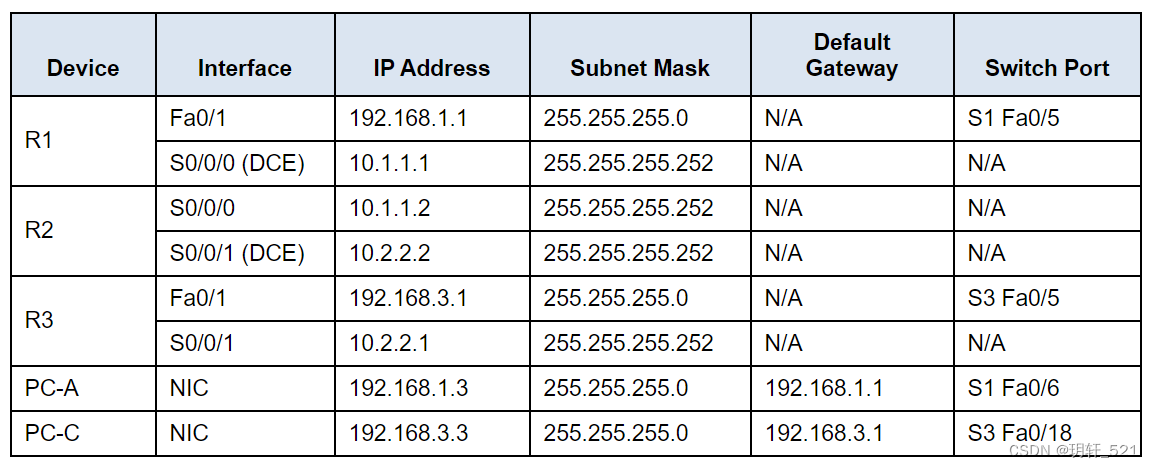
目标
-
在防火墙配置前验证设备之间的连通性。
-
在路由器R3上配置基于区域的策略(ZPF)防火墙。
-
使用ping、Telnet和网页浏览器验证ZPF防火墙功能。
背景/场景
基于区域的策略(Zone-Based Policy,ZPF)防火墙是Cisco防火墙技术发展的最新成果。在本活动中,您将在边缘路由器R3上配置一个基本的ZPF防火墙,允许内部主机访问外部资源,并阻止外部主机访问内部资源。然后,从内部和外部主机验证防火墙的功能。
路由器已预先配置了以下内容:
-
控制台密码:ciscoconpa55
-
vty线路密码:ciscovtypa55
-
启用密码:ciscoenpa55
-
主机名和IP地址配置
-
静态路由配置
第一部分:验证基本网络连通性
在配置基于区域的策略防火墙之前,验证网络连通性。
步骤1:从PC-A命令提示符,ping PC-C的192.168.3.3地址。
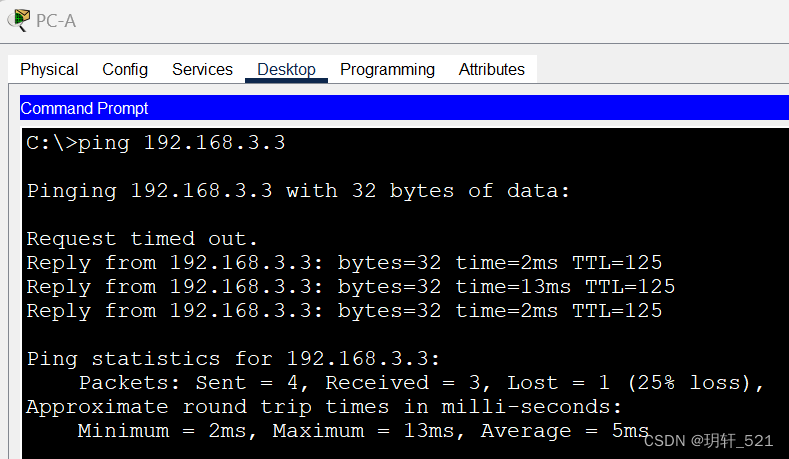
步骤2:从PC-C命令提示符,通过telnet连接到Router R2 S0/0/1接口的10.2.2.2地址。退出Telnet会话。
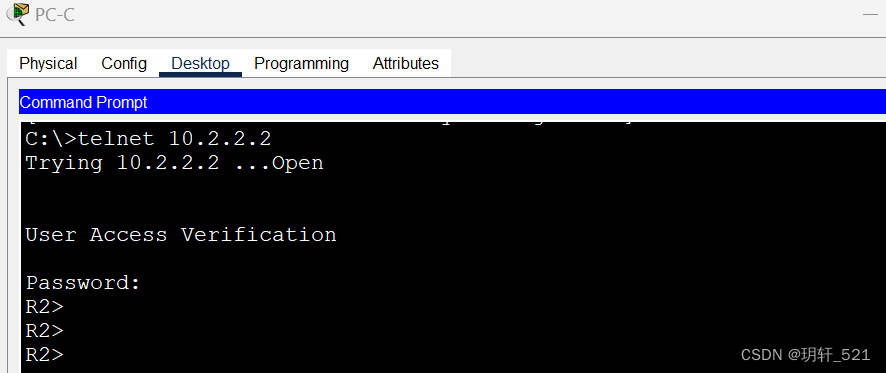
步骤3:从PC-C打开一个网页浏览器访问PC-A服务器。
a. 点击桌面标签页并点击Web浏览器应用程序。将PC-A的IP地址192.168.1.3作为URL输入。此时应显示来自Web服务器的Packet Tracer欢迎页面。
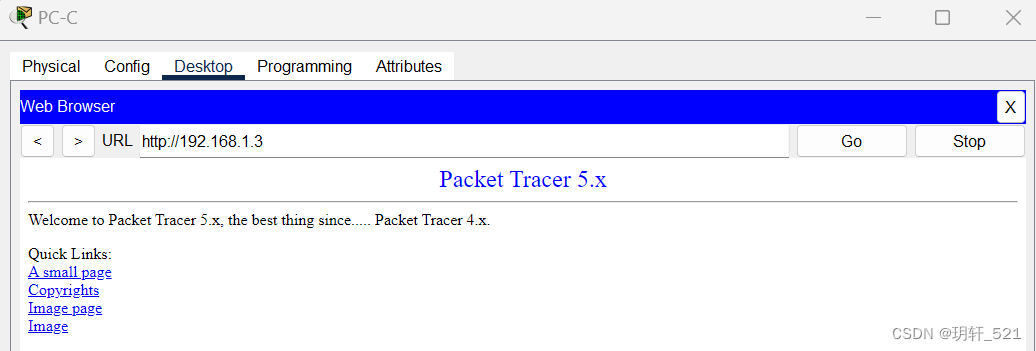
b. 关闭PC-C上的浏览器。
第二部分:在路由器R3上创建防火墙区域
注意:对于所有配置任务,请确保使用指定的确切名称。
步骤1:创建内部区域。
使用zone security命令创建名为IN-ZONE的区域。
R3(config)# zone security IN-ZONE
步骤2:创建外部区域。
使用zone security命令创建名为OUT-ZONE的区域,并退出区域安全配置模式。
R3(config)# zone security OUT-ZONE
R3(config-sec-zone)# exit
第三部分:定义流量类别和访问列表
步骤1:创建定义内部流量的ACL。
使用access-list命令创建扩展ACL 101,允许来自192.168.3.0/24源网络的所有IP协议到任何目的地。
R3(config)# access-list 101 permit ip 192.168.3.0 0.0.0.255 any
步骤2:创建引用内部流量ACL的类映射。
使用带有match-all选项的class-map type inspect命令创建名为IN-NET-CLASS-MAP的类映射。使用match access-group命令匹配ACL 101。
R3(config)# class-map type inspect match-all IN-NET-CLASS-MAP
R3(config-cmap)# match access-group 101
R3(config-cmap)# exit
注:虽然在本Packet Tracer练习中不支持,但可以通过match-any选项指定具体的协议(如HTTP、FTP等),以便对需要检查的流量类型提供更精确的控制。
第四部分:指定防火墙策略
步骤1:创建策略映射以确定如何处理匹配的流量。
使用policy-map type inspect命令并创建一个名为IN-2-OUT-PMAP的策略映射。
R3(config)# policy-map type inspect IN-2-OUT-PMAP
步骤2:指定inspect类型的类,并引用类映射IN-NET-CLASS-MAP。
R3(config-pmap)# class type inspect IN-NET-CLASS-MAP
步骤3:为该策略映射指定inspect操作。
使用inspect命令会调用基于上下文的访问控制(其他选项包括pass和drop)。
R3(config-pmap-c)# inspect%No specific protocol configured in class IN-NET-CLASS-MAP for inspection. All protocols will be inspected.
提示信息表示IN-NET-CLASS-MAP类没有配置特定协议进行检查,因此所有协议都将被检查。
连续两次发出exit命令,退出config-pmap-c模式并返回到config模式。
R3(config-pmap-c)# exit
R3(config-pmap)# exit
第五部分:应用防火墙策略
步骤1:创建一对区域。
使用zone-pair security命令,创建一个名为IN-2-OUT-ZPAIR的区域对。指定在任务1中创建的源和目标区域。
R3(config)# zone-pair security IN-2-OUT-ZPAIR source IN-ZONE destination OUT-ZONE
步骤2:为两个区域之间的流量指定策略映射。
通过service-policy type inspect命令将策略映射及其关联操作附加到区域对,并引用之前创建的策略映射IN-2-OUT-PMAP。
R3(config-sec-zone-pair)# service-policy type inspect IN-2-OUT-PMAP
R3(config-sec-zone-pair)# exit
R3(config)#
步骤3:将接口分配给相应的安全区域。
在接口配置模式下,使用zone-member security命令将Fa0/1分配给IN-ZONE,将S0/0/1分配给OUT-ZONE。
R3(config)# interface fa0/1
R3(config-if)# zone-member security IN-ZONE
R3(config-if)# exitR3(config)# interface s0/0/1
R3(config-if)# zone-member security OUT-ZONE
R3(config-if)# exit
步骤4:将运行配置复制到启动配置。
第六部分:从IN-ZONE到OUT-ZONE测试防火墙功能
验证配置基于区域的策略防火墙后,内部主机仍能访问外部资源。
步骤1:从内部PC-C,ping外部PC-A服务器。
从PC-C命令提示符,ping PC-A的192.168.1.3地址。ping操作应成功。
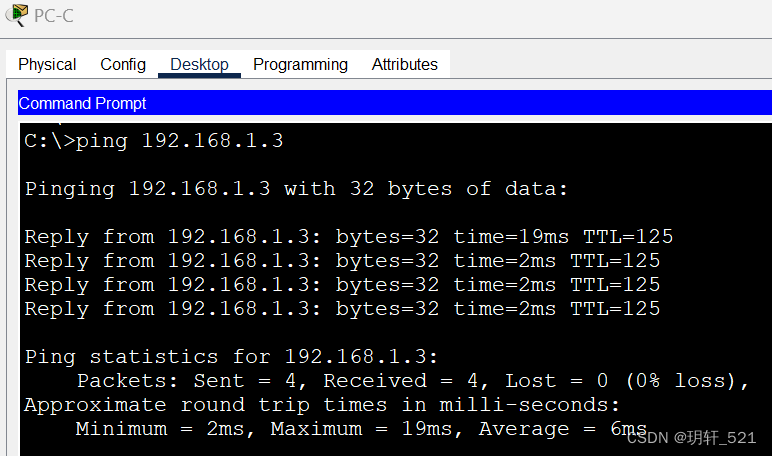
步骤2:从内部PC-C,telnet到路由器R2 S0/0/1接口。
a. 从PC-C命令提示符,telnet到R2的10.2.2.2,并提供vty密码ciscovtypa55。Telnet会话应成功。
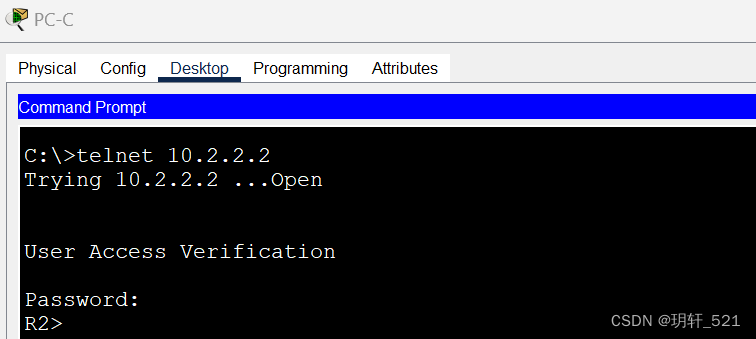
b. 在活动的Telnet会话中,在R3上执行命令show policy-map type inspect zone-pair sessions以查看已建立的会话。
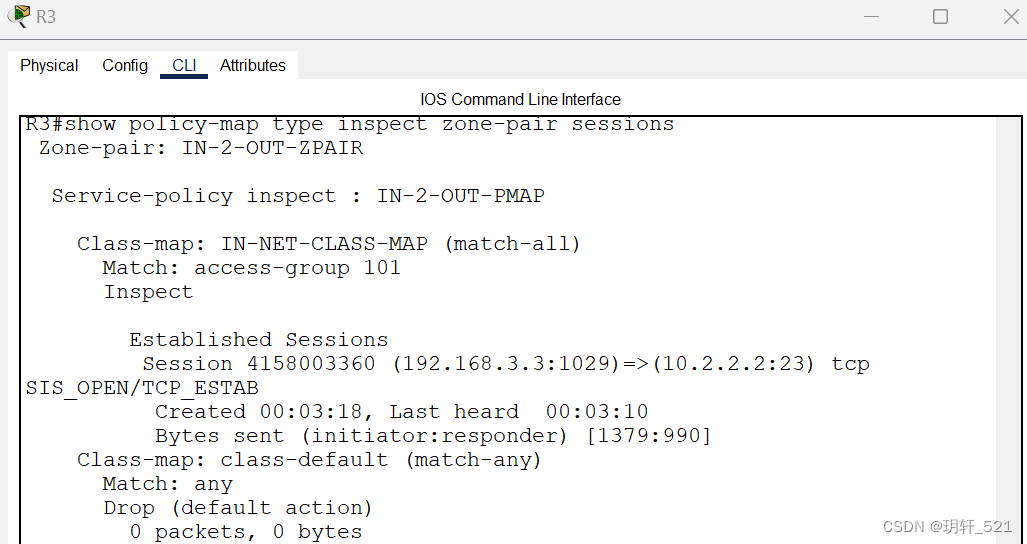
源IP地址和端口号是什么?
目标IP地址和端口号是什么?
步骤3:从PC-C退出R2上的Telnet会话并关闭命令提示符窗口。
步骤4:从内部PC-C,打开一个网页浏览器访问PC-A服务器的网页。
在浏览器URL字段中输入服务器IP地址192.168.1.3,并点击“Go”。HTTP会话应成功。在HTTP会话活动期间,在R3上执行命令show policy-map type inspect zone-pair sessions以查看已建立的会话。
注:如果在您在R3上执行命令之前HTTP会话超时,您需要在PC-C上点击“Go”按钮来生成PC-C与PC-A之间的会话。
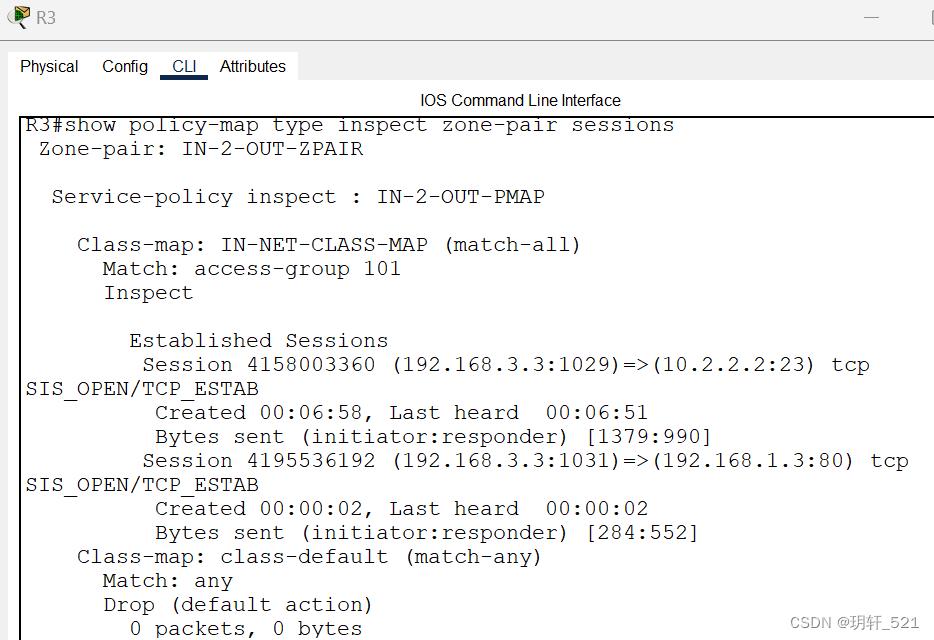
源IP地址和端口号是什么?
目标IP地址和端口号是什么?
步骤5:关闭PC-C上的浏览器。
第七部分:从OUT-ZONE到IN-ZONE测试防火墙功能
验证配置基于区域的策略防火墙后,外部主机无法访问内部资源。
步骤1:从PC-A服务器命令提示符,ping PC-C。
从PC-A命令提示符,ping PC-C的192.168.3.3地址。ping操作应失败。
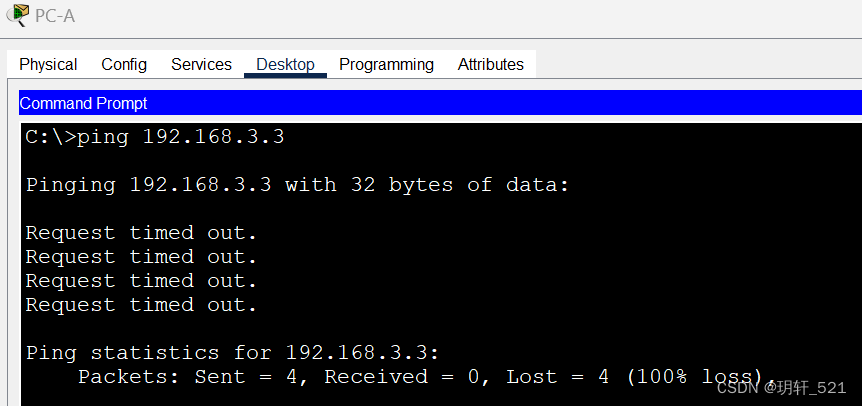
步骤2:从路由器R2,ping PC-C。
从R2,ping PC-C的192.168.3.3地址。ping操作应失败。
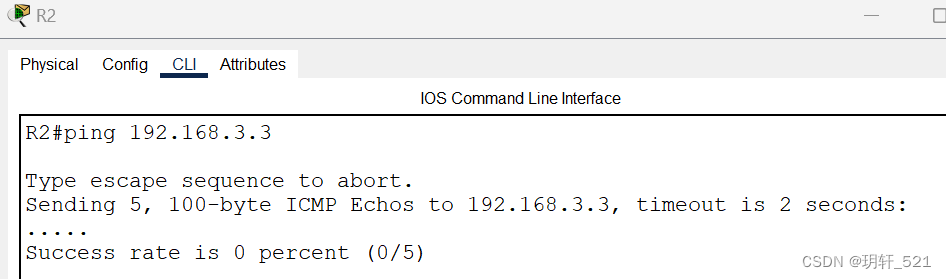
步骤3:检查结果。
您的完成百分比应为100%。点击“Check Results”查看反馈和已完成的必要组件验证。
这篇关于Packet Tracer - Configuring a Zone-Based Policy Firewall (ZPF)的文章就介绍到这儿,希望我们推荐的文章对编程师们有所帮助!